cum să reparați Biblioteca de fotografii pe Mac
‘Biblioteca mea de fotografii este blocată.’
‘nu pot deschide fotografii pe Mac-ul meu.’
‘nu pot face backup sau importa fișiere din biblioteca foto.’
‘fotografiile din bibliotecă sunt corupte’
acestea sunt câteva dintre reclamațiile comune ale utilizatorilor aplicației Photos. Ce ar putea fi o vedere mai teribil decât pentru a găsi că fotografiile Biblioteca imaginile de pe Mac sunt inaccesibile, lipsă, arată Photo Library cod de eroare 36, sau miniaturi ca triunghi gri, etc.? Ați stocat mii de imagini în biblioteca dvs. de-a lungul timpului. Ai capturat momente frumoase cu cei dragi și pierderea acelor momente prețioase este zguduitoare.
dar așteptați. Nu fi atât de descurajat.
puteți recupera fotografiile prețuite. Există soluții eficiente pentru a repara Biblioteca foto pe Mac și imaginile care au devenit corupte. Dar, înainte de a trece la abordările de reparații, asigurați-vă că faceți o copie de rezervă a Bibliotecii, chiar dacă utilizați iCloud Photo Library. Puteți utiliza Time Machine sau alte unități externe în acest scop.
cum se repară aplicația Fotografii pe Mac
instrumentul de reparare a Bibliotecii foto încorporate Apple și utilitarul rebuild pot remedia problemele cu Biblioteca foto. Cu toate acestea, instrumentele de reparare și reconstrucție nu remediază fotografiile grav corupte. Modul ușor și stabilit de a vă repara fotografiile corupte în biblioteca foto este să folosiți un software profesional de reparare a fotografiilor care acceptă macOS.
dacă sunteți o persoană organizată care actualizează în mod regulat copia de rezervă, recuperați fotografiile pierdute din Time Machine.
cele mai bune 6 moduri de a repara și recupera Biblioteca de fotografii pe Mac
abordare 1: Recuperați fotografiile din backup-ul Time Machine
abordarea 2: reparați fotografiile corupte ale Bibliotecii foto
abordarea 3: Actualizați macOS-ul
abordarea 4: reparați aplicația Fotografii cu Disk Utility
abordarea 5: recuperați cu instrumentul de reparare Apple Photos Library
abordarea 6: reconstruiți Biblioteca de fotografii
abordarea 1: recuperați fotografiile din backup-ul Time Machine
puteți recupera fotografiile lipsă sau corupte mașină de rezervă. Aceasta rezolvă problema numai dacă ați actualizat recent copia de rezervă.
pași pentru recuperarea Bibliotecii foto de la Time Machine:
A. Conectați unitatea de rezervă Time Machine la Mac.
B. Faceți clic pe Time Machine în Dock.
C. selectați data de backup Time Machine pe care doriți să o restaurați. Navigați la copia de rezervă a Bibliotecii foto și selectați-o. Faceți Clic Pe Restaurare. Procesul poate dura timp în funcție de dimensiunea bibliotecii foto.
d. următoarea aplicație Fotografii deschise, ar trebui să vedeți toate imaginile.
abordarea 2: Reparatii corupt fotografii de Photo Library
fotografiile din biblioteca foto ar putea fi corupte sau rupte, dar nu aveți nici o idee despre tipul de corupție în fișierul. Este recomandabil să alegeți un software avansat de reparare a fotografiilor capabil să repare toate tipurile de corupție, cum ar fi antetul, datele JPEG, structura de fișiere nevalide sau marcatorul JPEG necunoscut etc. dintr-o dată.
un astfel de software care repară eficient toate tipurile de corupție este Stellar Repair for Photo Pentru Mac. Instrumentul de reparare a fotografiilor este aplicația preferată de utilizatorii de Mac, având în vedere rata ridicată de succes și procesul de reparare fără probleme.
beneficii cheie:
-
- ușor de utilizat și sigur pentru platformele Mac
- Repară fotografiile realizate cu iPhone, iPad, DSLR sau orice altă cameră
- Repară mai multe imagini de diferite formate într-un singur pas, ceea ce economisește mult timp.
- extrage cu ușurință miniaturile imaginii.
- oferă opțiunea de reparare în avans care utilizează fișiere eșantion, pentru fotografii grav corupte. Fișierul eșantion este o fotografie normală de același format, filmată cu aceeași cameră ca și imaginea coruptă.
- aceasta susține cele mai recente macOS Catalina.

pași pentru a repara fotografiile corupte pe Mac
A. rulați repararea stelară pentru fotografie pe Mac.
b.selectați Adăugare fișier.Adăugați dosarul complet al Bibliotecii foto sau numai fișierele selectate pe care doriți să le reparați.
c.Faceți clic pe
d.după terminarea procesului de reparare, Previzualizați fotografia reparată înainte de salvare. Apoi, faceți clic pe Salvați fișierele reparate.
abordarea 3: Actualizați macOS
deoarece aplicația Fotografii face parte din macOS, multe probleme legate de aplicație pot fi rezolvate prin actualizarea macOS.
pași pentru actualizarea macOS:
- accesați magazinul de aplicații.
- Faceți clic pe actualizări în bara de sus.
- alegeți dintre versiunile macOS disponibile și faceți clic pe butonul Actualizare pentru a descărca și instala cea mai recentă versiune.
acum încercați să accesați din nou biblioteca de fotografii.
abordarea 4: Repair Photos App cu Disk Utility
Disk Utility caracteristică pe Mac poate rezolva probleme, cum ar fi, ‘fotografii app închide în mod neașteptat’, ‘un fișier este corupt’, sau ‘un volum nu funcționează corect’.
amintiți-vă, Disk Utility nu detectează sau nu repară toate problemele de pe disc. Este un fel de verificator inițial și prim ajutor pentru discul dvs.
pași pentru remedierea Bibliotecii de fotografii utilizând utilitarul de disc:
a. Deschideți aplicația Disk Utility pe Mac.
b. Alegeți Vizualizare > Afișați toate dispozitivele.
C. selectați un disc sau un volum, apoi faceți clic pe butonul de prim ajutor.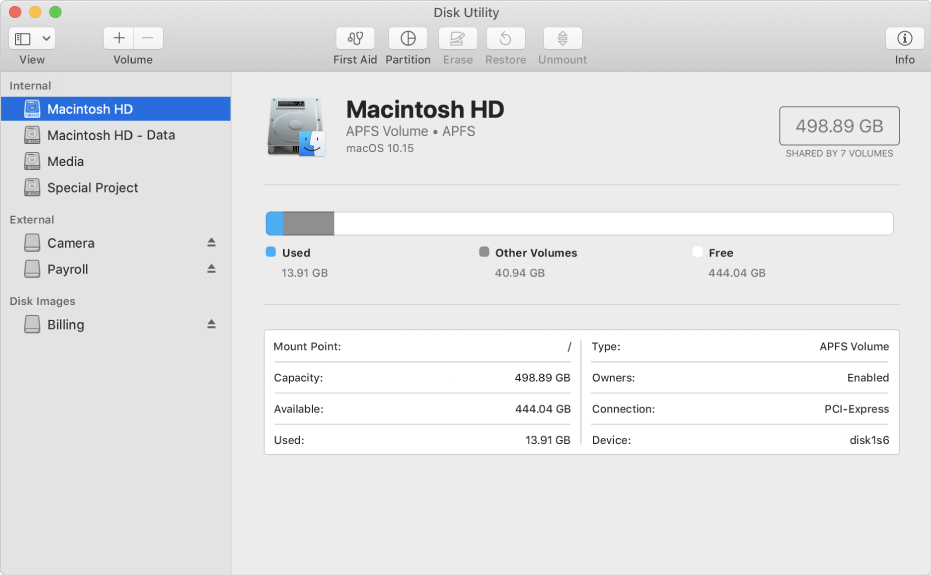
d. Faceți clic pe Executare pentru a iniția procesul de reparare. Apoi, faceți clic pe Continuare.
dacă Disk Utility nu rezolvă problema Bibliotecii de fotografii sau dacă primiți un mesaj că procesul de prim ajutor a eșuat, faceți o copie de rezervă a datelor și treceți la următoarea metodă pentru a repara biblioteca de fotografii corupte.
abordare 5: recupera cu Apple fotografii Biblioteca instrument de reparare
Apple fotografii Biblioteca instrument de reparare detectează orice discrepanță în baza de date a bibliotecii și reparații la fel. În funcție de numărul și dimensiunea fotografiilor din bibliotecă și de viteza rețelei, procesul poate dura ceva timp. De exemplu, o bibliotecă foto de 150 GB poate dura aproximativ 24 de ore. Deci, trebuie să aveți răbdare pentru a termina. Deși o lovitură lungă, dar merită o încercare. Când procesul se termină, puteți accesa fotografiile în biblioteca foto.
notă: mulți utilizatori Apple s-au plâns că instrumentul de reparare a Bibliotecii foto tocmai a funcționat temporar pentru ei, deoarece imaginile revin la starea lor coruptă originală. Pentru unii utilizatori, nu a funcționat deloc. Este recomandabil ca, înainte de a repara Biblioteca foto deteriorată, să vă asigurați că utilizați versiunea actualizată a macOS.
pași pentru a repara cu instrumentul de reparare Photos Library
a. închideți fotografiile selectând Photos > Quit Photos.
b. apăsați Opțiune-Comandă și faceți dublu clic pe pictograma Fotografii din folderul Aplicații sau din Dock.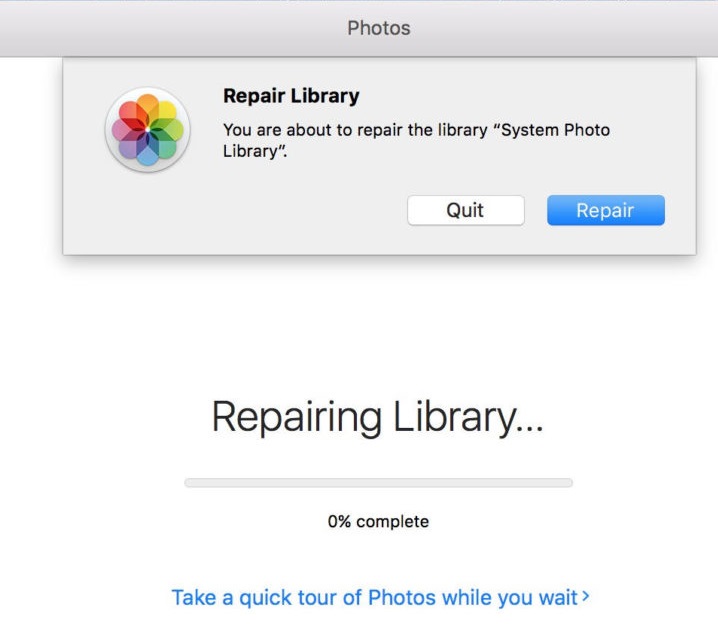
C. se deschide fereastra Bibliotecii de reparații. Faceți Clic Pe Reparare. Veți vedea bara de progres pe măsură ce începe procesul.
Notă: După terminarea procesului de reparare a Bibliotecii foto, imaginile din biblioteca foto iCloud sunt actualizate automat, dacă ați sincronizat Biblioteca foto cu iCloud. De asemenea, utilizarea instrumentului de reparare Apple Photo Library ar putea opri sincronizarea fotografiilor cu iCloud. Puteți verifica același lucru făcând clic pe fotografii > Preferințe > iCloud odată ce procesul de reparare este finalizat.
de ce nu pot repara Biblioteca de fotografii cu instrumentul de reparare?
este posibil ca aplicația Fotografii să fi încercat să repare, dar s-a oprit la mijloc sau după repararea problemei Bibliotecii foto rămâne. Deși este dificil să se evalueze motivul clar în astfel de cazuri, puteți verifica unele cauze probabile și căile de atac ale acestora:
- software-ul dvs. nu este actualizat: actualizați macOS-ul în App Store înainte de a efectua din nou repararea bibliotecii.
- biblioteci foto Multiple: aveți mai multe biblioteci foto pe Mac și ați selectat folderul greșit de reparat. Asigurați-vă că selectați folderul potrivit care trebuie reparat. Pentru a face acest lucru, deschideți aplicația Fotografii ținând apăsată tasta Opțiune și selectați biblioteca foto necesară.
- imaginile dvs. sunt grav corupte: utilizați un instrument profesional de reparare a fotografiilor pentru Mac pentru a recupera amintirile valoroase stocate în fotografiile dvs.
- bateria a murit în timpul importului: asigurați întotdeauna alimentarea neîntreruptă a bateriei în timp ce importați sau efectuați alt proces de reparare a fotografiilor.
abordarea 6: reconstruiți biblioteca iPhotos
dacă utilizați aplicația iPhoto mai veche Pe Mac, încercați instrumentul de prim ajutor pentru biblioteca de fotografii. Acesta vă permite să reparați, precum și reconstrui baza de date Biblioteca fotografii. Instrumentul oferă mai jos 4 opțiuni și numai 1 opțiune poate fi selectată la un moment dat. Alege orice ca pe cazul dumneavoastră problemă:
- permisiuni de reparare –Selectați această opțiune, dacă biblioteca fotografii nu se deschide sau primiți o eroare care spune că nu puteți edita fotografii. De asemenea, este recomandat să începeți procesul de reparare cu această opțiune.
- Rebuild Thumbnails –utilizați acest lucru atunci când vedeți casete gri pe fișierele imagine sau dacă miniaturile din iPhoto nu apar corect.
- Repair Database –alegeți această opțiune, dacă Photo Library se comportă brusc cu imagini lipsă.
- Rebuild Database –utilizați acest lucru dacă iPhoto se închide în mod neașteptat, nu se poate încărca, iPhoto se blochează la importul fotografiilor sau baza de date este complet ilizibilă. Aceasta ar trebui să fie ultima opțiune pentru a remedia biblioteca foto coruptă, când toate celelalte metode eșuează.
pași pentru reconstruirea Bibliotecii de fotografii în iPhotos:
a. închideți aplicația Fotografii selectând fotografii > părăsiți fotografiile.
b.Deschideți folderul Aplicații. Găsiți aplicația iPhoto. Acum țineți apăsată tasta Opțiune și comandăși faceți clic pe aplicația iPhotos. Continuați să țineți tastele până când iPhoto se încarcă și vedeți caseta de dialog a primului ajutor pentru Biblioteca foto.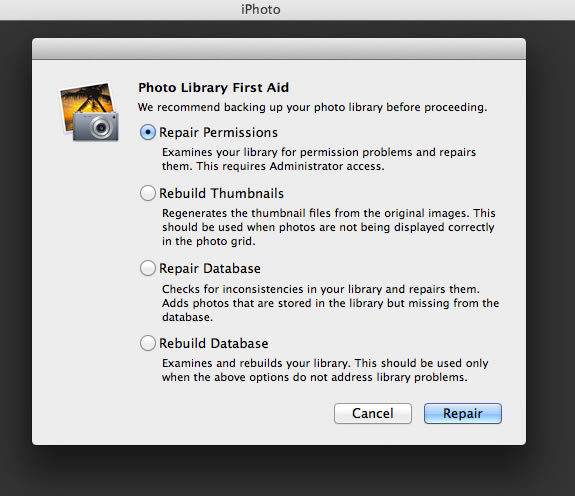
c.verificați opțiunea permisiuni de reparare. Puteți alege cealaltă opțiune, în funcție de problema cu care vă confruntați
d. Faceți clic pe Reparare.
fiecare proces de reparare și reconstrucție va dura o perioadă diferită de timp. Reconstruirea miniaturi și baze de date va dura mai mult decât procesul de reparare. După finalizarea procesului, Biblioteca iPhoto ar trebui să funcționeze fără probleme.
concluzie
sughițurile ocazionale cu aplicația Photo Library nu sunt noi pentru utilizatorii de Mac. Imagini lipsă sau corupte, erori, importuri eșuate, accident de aplicație Fotografii, problemă de blocare a sistemului la deschiderea aplicației Fotografii etc., sunt probleme comune. Aceste probleme indică faptul că aplicația Fotografii este coruptă și are nevoie de reparații sau reconstrui. Utilizați metodele de mai sus pentru a repara aplicația Fotografii pe Mac. Pentru fotografii corupte în aplicația Fotografii sau iPhoto, obțineți rapid și fără probleme software optim de reparații, reparații stelare pentru fotografie. Puteți lua, de asemenea, încercare gratuită a software-ului. Acesta vă permite să examinați imaginile reparate din aplicația Fotografii.
